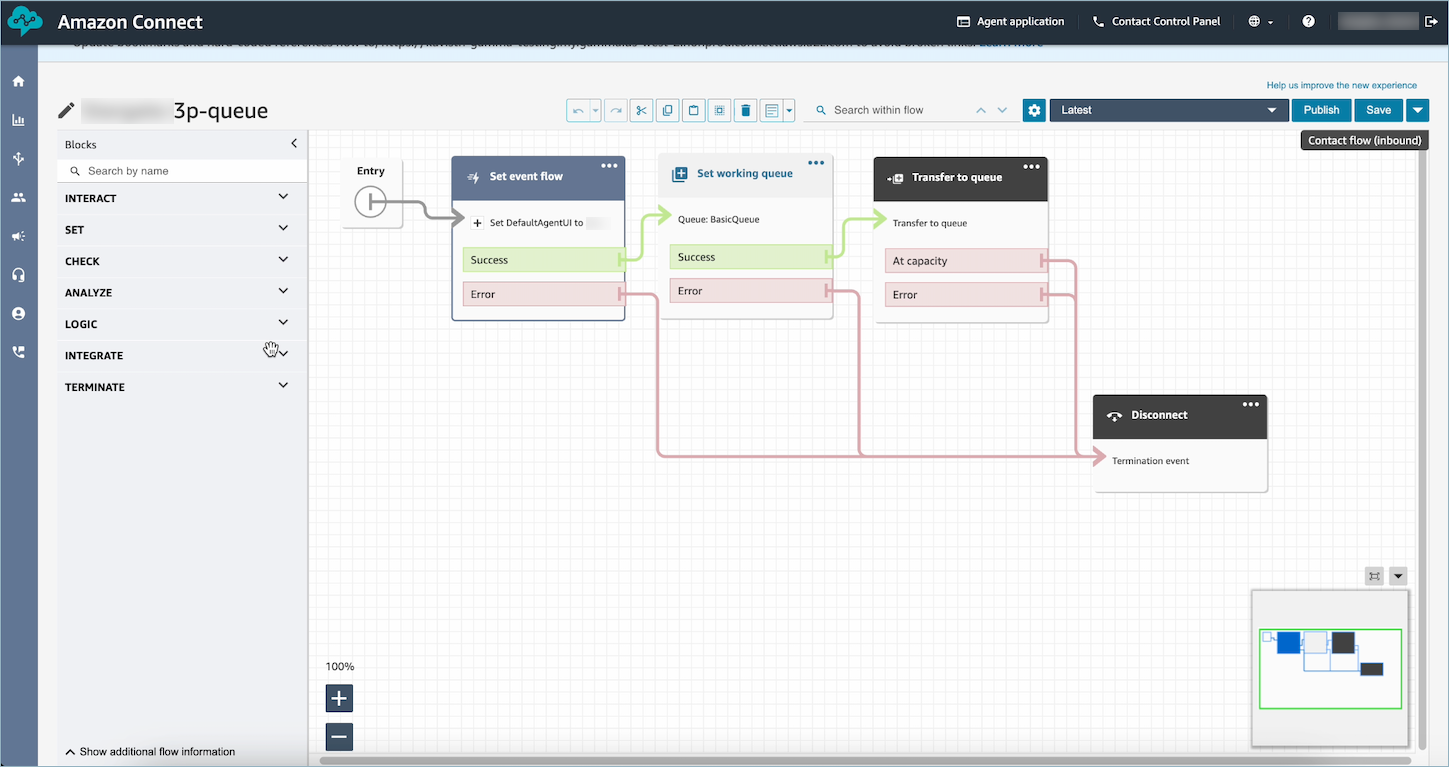Terjemahan disediakan oleh mesin penerjemah. Jika konten terjemahan yang diberikan bertentangan dengan versi bahasa Inggris aslinya, utamakan versi bahasa Inggris.
Gunakan fungsionalitas pop layar aplikasi pihak ketiga di ruang kerja agen Amazon Connect
Untuk fungsionalitas pop layar aplikasi pihak ketiga, Anda dapat menggunakan step-by-step panduan atau Anda dapat menggunakan penyematan aplikasi. Untuk informasi selengkapnya, lihat Akses aplikasi pihak ketiga di ruang kerja agen. Saat kontak masuk, tab Panduan terbuka sebagai yang pertama di ruang kerja agen. Anda dapat mengonfigurasi step-by-step panduan menggunakan alur.
catatan
Saat Anda mengonfigurasi tampilan:
-
Pastikan nama aplikasi yang terdaftar AWS Management Console sama persis dengan nama aplikasi yang Anda berikan ke komponen Application
and/or App Launch. -
Jika Anda mendapatkan kesalahan, dan menurut Anda namanya cocok, edit nama AWS Management Console aplikasi. Pastikan tidak ada ruang depan atau belakang.
-
Dengan komponen Aplikasi
, Anda menyematkan aplikasi pihak ketiga ke dalam Panduan. Aplikasi ditampilkan di tab pertama saat kontak masuk. -
Dengan komponen App Launch, Anda mengonfigurasi aplikasi untuk dibuka sebagai tab di ruang kerja agen. Anda dapat mengaktifkan buka otomatis, Panduan akan mengambil fokus sebagai tab pertama, dan aplikasi akan terbuka sebagai tab lain.
-
Anda selalu dapat menggunakan komponen Tautan
dengan buka otomatis untuk mengonfigurasi tautan browser apa pun untuk dibuka di jendela browser baru.
Anda memiliki opsi untuk menyediakan jalur untuk memberikan tujuan atau parameter yang lebih spesifik untuk kontak tersebut. Ketika Anda memberikan jalur, itu akan dipersingkat menjadi domain. Berikan garis miring ke depan di akhir domain aplikasi.
Contoh 1 (Direkomendasikan):
App Domain registered in AWS Management Console: https://example.com/ Path: cats/siamese Guides will attempt to render: Domain https://example.com/ + Path cats/siamese https://example.com/cats/siamese Success if website exists!
Contoh 2:
App Domain registered in AWS Management Console: https://example.com/dogs/ Path: cats/siamese Guides will attempt to render: Domain https://example.com/ + Path cats/siamese https://example.com/cats/siamese Fails because only subdomains of https://example.com/dogs/ are allowed
Contoh 3:
App Domain registered in AWS Management Console: https://example.com/cats Path: cats/siamese Guides will attempt to render: Domain https://example.com/ + Path cats/siamese https://example.com/cats/siamese Success if website exists!
Gambar berikut menunjukkan komponen App Launch yang telah dijatuhkan ke kanvas. Panel Kustomisasi menampilkan contoh menentukan nama aplikasi dan jalur aplikasi.
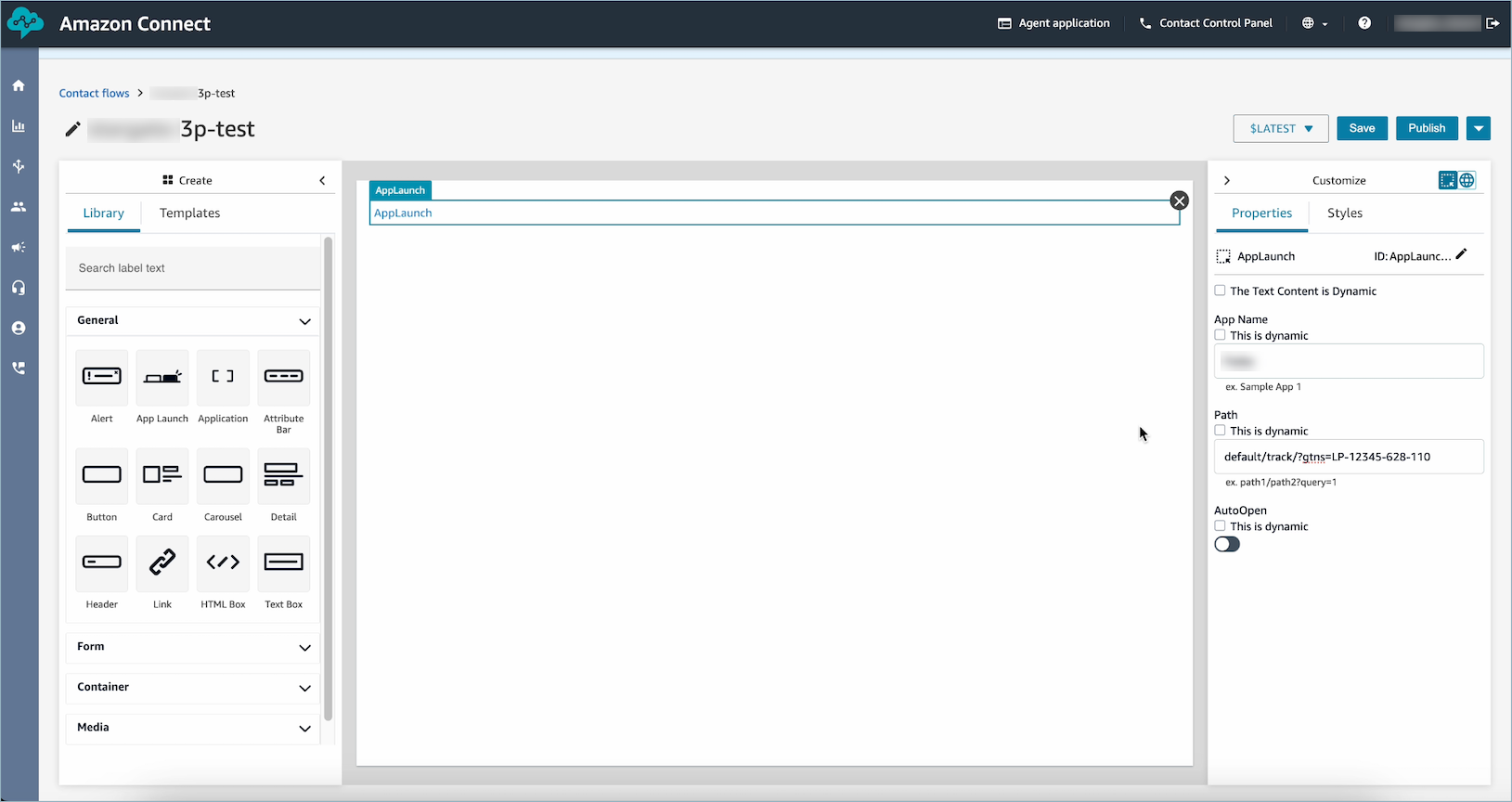
Gambar berikut menunjukkan Blok aliran di Amazon Connect: Mengatur alur acara blok contoh yang ditambahkan ke alur, dan dikonfigurasi ke hook acara DefaultAgentUI.